この記事は、Facebookアプリで毎日の通知を設定するのに役立つスクリーンショットを含むガイドです。
今日、私たちは多くのソーシャルネットワーキングサイトを持っていますが、最も使用するのはFacebookです。他のソーシャルネットワーキングサイトと比較すると、Facebookはより活発なユーザーベースを持っており、すべての友人、家族、隣人がアカウントを持つ可能性が高いです。
機能について話すことで、Facebookを介して文字交換、写真やビデオの共有、物語の共有などを行うことができます。また、Facebook Watchという短いビデオプラットフォームがあります。Facebook Watchは、基本的に短いビデオを共有または表示するためのTikTokの代替手段です。
Facebookは便利で多くの機能を提供しますが、ユーザーはしばしば時間を無駄にします。提供するコンテンツが多すぎるため、一般ユーザーはAndroid / iOSでFacebookモバイルアプリを使用している間に簡単にハングアップできます。
以下に、Facebookで毎日の使用通知を設定する方法を示します。スクロールして確認してください。
Facebookアプリで毎日の通知を設定するには?
したがって、Facebookで不必要に時間を無駄にしていると感じた場合は、Facebookで毎日の通知を設定する必要があります。AndroidおよびiOS用のFacebookモバイルアプリを使用すると、簡単な手順で毎日の通知を設定できます。
- まずGoogle Playストアを開き、Facebookを検索してください。次に、検索結果でFacebookを開き、アップデートをインストールします(利用可能な場合)。
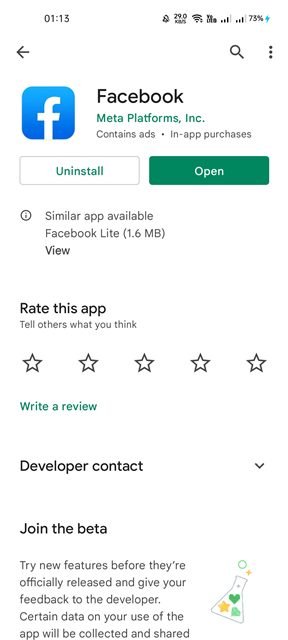
- 次に、AndroidデバイスでFacebookアプリを開き、以下のようにプロフィール写真をタップします。
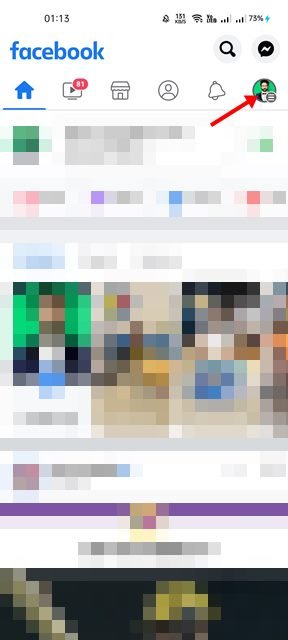
- [プロフィール]ページで、下のスクリーンショットのように下にスクロールして[設定とプライバシー]セクションを展開します。
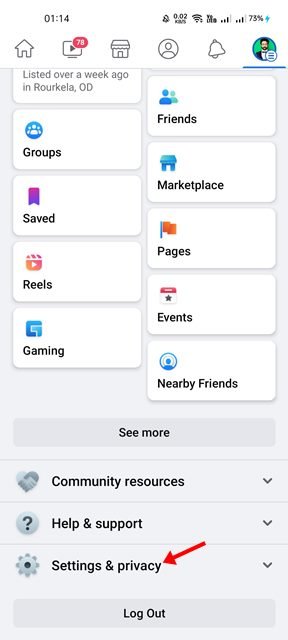
- [設定とプライバシー]メニューの[Facebookの使用時間]オプションをタップします。
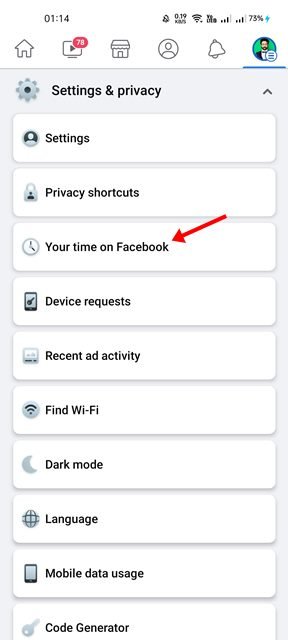
- 次のページで多くのオプションを見つけることができます。時間管理オプションをタップするだけです。
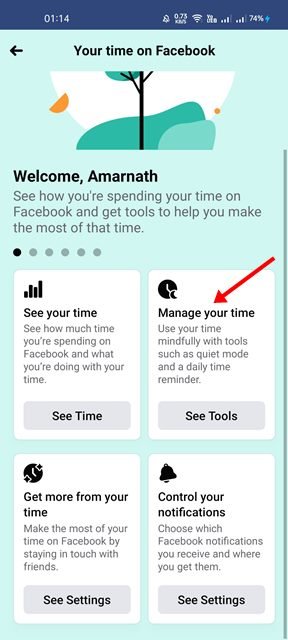
- 時間管理ページで下にスクロールして、日次通知の切り替えを有効にします。
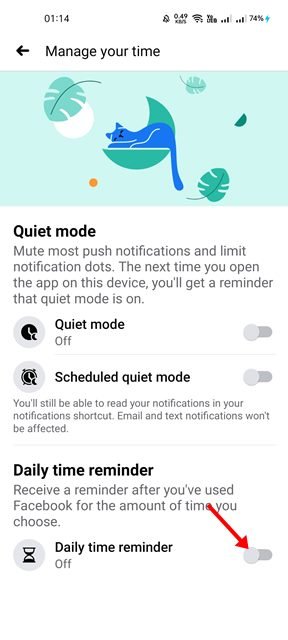
- これで、Facebookで通知を送信する時間を設定する必要があります。時間を設定し、以下のように通知設定ボタンを押します。
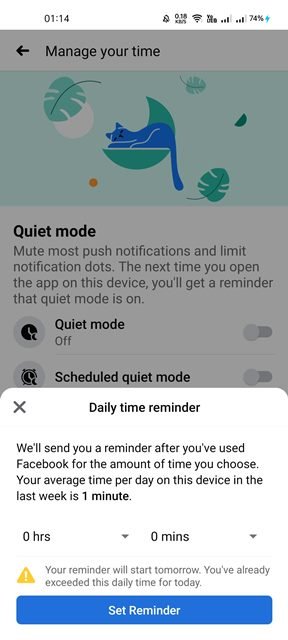
これが終わりです。完了しました。これで、Facebookは選択した時間にFacebookを使用した後に通知を送信します。
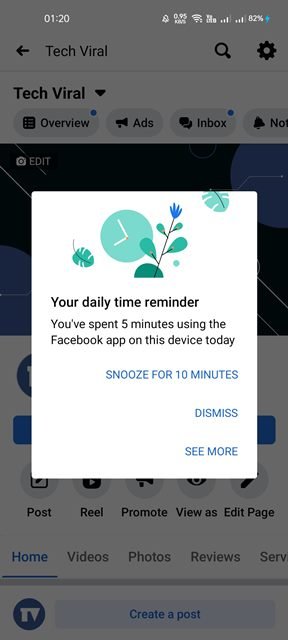
Android用Facebookアプリで毎日の使用通知を設定するのはとても簡単です。
以上で、Android用のFacebookアプリで毎日の使用通知を設定する方法を見ました。













